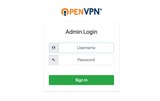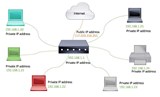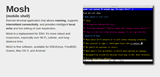Asenna DHCP-palvelin Windows Server 2012:ssa

DHCP on protokolla, jota käytetään IP-osoitteiden dynaamiseen allokointiin verkossasi oleville koneille. Windows Server 2012 ei voi olla vain DNS-palvelin tai toimialue
DHCP on protokolla, jota käytetään IP-osoitteiden dynaamiseen allokointiin verkossasi oleville koneille. Windows Server 2012 ei voi olla vain DNS-palvelin tai toimialueen ohjain, se voi olla jopa DHCP-palvelin!
Jos haluat asentaa itse DHCP-palvelimen Windows Serveriin, siirry "Palvelinhallintaan". Napsauta "Hallinnoi -> Lisää rooleja ja ominaisuuksia". Sinulta kysytään roolia, jonka haluat asentaa; tämä on "DHCP-palvelin". Saatat nähdä seuraavan varoituksen.

Tämä voi tapahtua joillakin palvelimilla, mutta se on turvallista jättää huomiotta. Napsauta vain "Jatka". Napsauta "Seuraava". Sinun ei tarvitse valita mitään ominaisuuksia, joten napsauta "Seuraava".
Löydät nyt kuvauksen DHCP:stä. Voit lukea tämän, jos haluat, mutta sitä ei todellakaan tarvita. Se raportoi, että sinun on suunniteltava muun muassa DHCP-palvelimesi laajuudet; älä välitä tästä nyt. Käsittelemme laajuuksia myöhemmin tässä artikkelissa. Napsauta "Seuraava".
Näet nyt kaikki ohjelmistot, jotka aiot asentaa. Varmista, että tämä on oikein, ja napsauta "Asenna". Huomaa, että DHCP-palvelimen asentaminen Windows Serveriin voi kestää kauemmin kuin useimmat muut roolit (kuten IIS). Sinun ei tarvitse käynnistää palvelinta uudelleen tällä hetkellä, teemme sen myöhemmin tässä oppaassa.
Saamme nyt ohjatun toiminnon DHCP-asetusten viimeistelemiseksi. Napsauta "Täydellinen DHCP-määritys". Jos olet jo napsauttanut "Sulje", siirry ilmoituksiisi ja napsauta sieltä "Täydellinen DHCP-määritys".
DHCP-palvelintasi ei tule liittää toimialueeseen. Napsauta ohjatussa toiminnossa "Sitoudu". Jos et näe virheitä, käynnistä palvelin uudelleen.
Windows Serverin DHCP perustuu "laajuuksiin". Laajuudet määrittävät asetukset, jotka vuokrasopimukset saavat. Sinä päätät, mitkä asiakkaat saavat minkä tahansa laajuuden. Jos esimerkiksi asennat koululle DHCP-palvelimen, oppilaat voivat saada Googlen DNS-palvelimet, kun taas opettajat saavat koulun itse isännöimät DNS-palvelimet. Siinä tapauksessa luot kaksi laajuutta: "Oppilaat" ja "Opettajat". Määrität kaksi erillistä DNS-palvelinasetusta näille kahdelle laajuudelle.
Luodaksesi ensimmäisen laajuuksemme, siirry kohtaan "Palvelinhallinta -> Työkalut -> DHCP". Ensinnäkin sinun on ymmärrettävä, että voit antaa IPv4- ja IPv6-vuokrasopimuksia asiakkaille. Näillä on erilliset asetukset ja siten eri laajuudet. Todennäköisesti haluat määrittää IPv4:n. Napsauta siis hiiren kakkospainikkeella IPv4:ää sivupalkissa ja napsauta "New Scope...". Tämä avaa ohjatun toiminnon, joka opastaa sinua lisäämään laajuuden. Napsauta "Seuraava".
Sinua pyydetään nyt antamaan laajuuden nimi ja kuvaus. Jos et vaadi eri asetuksia tietyille laitteille, voit kutsua sitä esimerkiksi "DHCP:ksi". Varmista kuitenkin, että se on selkeä. Napsauta "Seuraava".
Nyt voit syöttää IP-osoitealueen. Tämä on IP-osoitteiden alue, jonka tämä alue määrittää koneille, joissa on DHCP. Tämä voi olla esimerkiksi 10.0.0.1 - 10.0.0.10. Se lisää automaattisesti aliverkon peitteen. Napsauta "Seuraava".
Tämä on osa, jossa voit sulkea pois tiettyjä IP-osoitteita, mikä on erittäin kätevää. Oletetaan esimerkiksi, että aiot käyttää IP-osoitealuetta 10.0.0.1 - 10.0.0.10, mutta tiedät, että 10.0.0.3 - 10.0.0.6 ovat käytössä, eikä niitä tule määrittää koneille. Tällöin voit sulkea pois 3-6 määrittämisen, vaikka ne olisivat laajuuden IP-osoitealueella. Jos haluat sulkea pois alueen IP-osoitteita, napsauta "Lisää". Kun olet valmis jatkamaan, napsauta "Seuraava".
Nyt voit määrittää vuokra-ajan. Tämä määrittää kuinka kauan vuokrasopimukset kestävät. Oletusarvo on 8 tuntia. Se voi olla mitä tahansa, ja se antaa sinulle jopa mahdollisuuden määrittää tunnit ja minuutit vuokrasopimuksen päättymiseen. Napsauta "Seuraava".
Nyt voit määrittää DHCP-asetukset. Ohjattu toiminto kysyy, haluammeko tehdä tämän nyt; teemme, joten valitse "Kyllä, haluan määrittää nämä asetukset nyt". Napsauta "Seuraava".
Reititin : Määritä reitittimen IP-osoite (oletusyhdyskäytävä). Napsauta "Lisää" ja napsauta sitten "Seuraava".
DNS-palvelimet : Voit määrittää tässä käytettävät DNS-palvelimet sekä hakualueen. Windows kutsuu hakualueita "emoverkkotunnuksiksi". Kun lisäät DNS-palvelimen, joka ei toimi Windowsin mukaan, se varoittaa sinua. varmista, että määrität kelvollisen DNS-palvelimen.
WINS-palvelimet : Et todennäköisesti halua käyttää tätä, joten ohita se napsauttamalla "Seuraava".
Aktivoi laajuus : Kun aluetta ei ole aktivoitu, se ei voi määrittää IP-osoitteita, joten muista valita "Kyllä, haluan aktivoida tämän laajuuden nyt". Napsauta "Seuraava".
Napsauta "Valmis". Onnittelut! Olet juuri lisännyt kaukosäätimen! Jos haluat lisätä useita laajuuksia, toista yllä olevat vaiheet.
Sinulla on nyt täysin toimiva DHCP-palvelin.
DHCP on protokolla, jota käytetään IP-osoitteiden dynaamiseen allokointiin verkossasi oleville koneille. Windows Server 2012 ei voi olla vain DNS-palvelin tai toimialue
Tämä opetusohjelma selittää, kuinka DNS-palvelin määritetään Bind9:n avulla Debianissa tai Ubuntussa. Korvaa koko artikkelin ajan verkkotunnuksesi-nimi.com vastaavasti. klo th
Johdanto Tässä Vultr-opetusohjelmassa opit asentamaan PowerDNS:n. PowerDNS on ohjelma omien nimipalvelimien käyttämiseen. Se on erittäin hyödyllinen, kun
Johdanto SSH:ta, joka tunnetaan myös nimellä Secure Shell, voidaan käyttää paljon muuhunkin kuin etäkuoren hankkimiseen. Tämä artikkeli osoittaa, kuinka SSH:ta voidaan käyttää
Munin on palvelimen valvonta- ja tilasovellus, joka sisältää kaksi osaa: munin - Palvelinkomponentti, jossa munin-solmu raportoi. Tämä ohjelma
Hosts-tiedosto on työasematietokoneesi erityinen tiedosto, joka tallentaa IP- ja nimitiedot. Tämä tiedosto tarkistetaan ennen DNS:ää, joten jos sijoitat a
Käytätkö erilaista järjestelmää? OpenNMS on yritystason avoimen lähdekoodin verkonhallintaalusta, jota voidaan käyttää useiden laitteiden valvontaan ja hallintaan.
Windows Server 2012 voidaan määrittää DNS-palvelimeksi. DNS:ää käytetään määrittämään verkkotunnuksia IP-osoitteiksi. Isännöimällä omia DNS-palvelimia sinulla on enemmän
Yhteyden muodostaminen Linux-palvelimeen ensimmäistä kertaa voi tuntua hämmentävältä, varsinkin jos sinulla on vahva Windows-tausta. Kun muodostat yhteyden Linuxiin (tai UNIX
Tämä artikkeli näyttää, kuinka voit määrittää dynaamisen DNS:n etätyöpöydälle, jotta voit välttää etäavun määrittämisen vaivan uudelleen ja uudelleen. W
Vaihe 1: Kirjaudu sisään VPS:ään Etsi Vultr VPS:n IP-osoite ja kirjaudu sisään pääkäyttäjänä. ssh root@server Vaihe 2: Muokkaa /etc/hostname Avaa th
Käytätkö erilaista järjestelmää? Johdanto Bro on avoimen lähdekoodin verkkoliikenteen analysaattori. Se on ensisijaisesti turvamonitori, joka tarkastaa kaiken liikenteen linjalla
OpenVPN-protokollan esittely OpenVPN on avoimen lähdekoodin ohjelmistosovellus, joka toteuttaa virtuaalisen yksityisen verkon (VPN) tekniikoita suojatun verkon luomiseen.
Pritunl on VPN-palvelinohjelmisto, joka on rakennettu OpenVPN-protokollalle. Tämä opas näyttää, kuinka ohjelmisto määritetään ja saatetaan toimimaan Vultr VPS:ssä
Johdanto Nmap on ilmainen ja erittäin suosittu verkon suojausskanneri. Se on helppokäyttöinen ja erittäin tehokas. Tämä artikkeli selittää asennuksen ja
N2N on avoimen lähdekoodin kerroksen 2/3 VPN-sovellus. Toisin kuin monet muut VPN-ohjelmat, N2N voi yhdistää tietokoneita, jotka sijaitsevat NAT-reitittimen takana. Tämä tarjoaa
Jos määrität yksityisen verkon olemassa olevalle koneelle (tai otat käyttöön omaa käyttöjärjestelmääsi), sinun on määritettävä IP-osoitteet
Käytätkö erilaista järjestelmää? OpenNMS on yritystason avoimen lähdekoodin verkonhallintaalusta, jota voidaan käyttää useiden laitteiden valvontaan ja hallintaan.
Käytätkö erilaista järjestelmää? Mosh, lyhenne sanoista mobile shell, on nouseva etäpäätesovellus, joka on suunniteltu tarjoamaan parempia yhteyksiä ja käyttöä
DHCP:tä voidaan käyttää paikallisten IP-osoitteiden tarjoamiseen asiakastietokoneille dynaamisesti. Tämä estää sinua asettamasta staattisia IP-osoitteita jokaista laskentaa varten
Tekoäly ei ole tulevaisuudessa, se tässä nykyisyydessä Tässä blogissa Lue kuinka tekoälysovellukset ovat vaikuttaneet eri sektoreihin.
Oletko myös DDOS-hyökkäysten uhri ja hämmentynyt ehkäisymenetelmistä? Lue tämä artikkeli ratkaistaksesi kysymyksesi.
Olet ehkä kuullut, että hakkerit ansaitsevat paljon rahaa, mutta oletko koskaan miettinyt, kuinka he ansaitsevat tuollaista rahaa? keskustellaan.
Haluatko nähdä Googlen vallankumouksellisia keksintöjä ja kuinka nämä keksinnöt muuttivat jokaisen ihmisen elämää nykyään? Lue sitten blogia nähdäksesi Googlen keksinnöt.
Konsepti itseohjautuvista autoista lähteä tielle tekoälyn avulla on ollut haaveena jo jonkin aikaa. Mutta useista lupauksista huolimatta niitä ei näy missään. Lue tämä blogi saadaksesi lisätietoja…
Kun tiede kehittyy nopeasti ja ottaa haltuunsa suuren osan ponnisteluistamme, myös riskit altistaa itsemme selittämättömälle singulariteetille kasvavat. Lue, mitä singulaarisuus voisi tarkoittaa meille.
Tietojen säilytystavat ovat kehittyneet mahdollisesti Datan syntymästä lähtien. Tämä blogi käsittelee tiedon tallennuksen kehitystä infografian pohjalta.
Blogista saat tietää Big Data -arkkitehtuurin eri kerroksista ja niiden toiminnoista yksinkertaisimmalla tavalla.
Tässä digitaalisessa maailmassa kodin älylaitteista on tullut tärkeä osa elämää. Tässä on muutamia älykkäiden kodin laitteiden hämmästyttäviä etuja, joiden avulla ne tekevät elämästämme elämisen arvoista ja yksinkertaisempaa.
Apple julkaisi äskettäin macOS Catalina 10.15.4 -lisäpäivityksen ongelmien korjaamiseksi, mutta näyttää siltä, että päivitys aiheuttaa lisää ongelmia, jotka johtavat mac-koneiden tiilikaamiseen. Lue tämä artikkeli saadaksesi lisätietoja